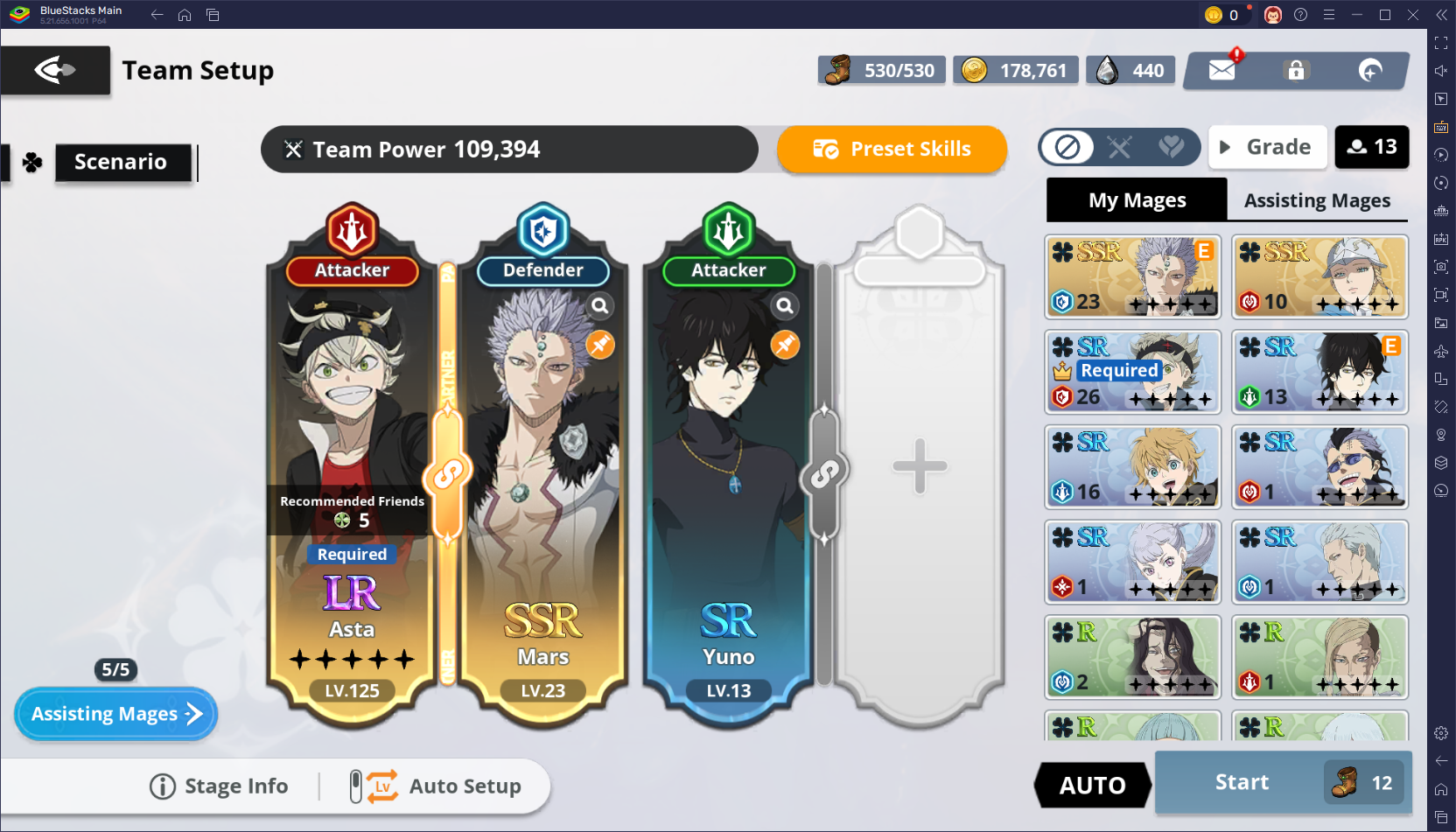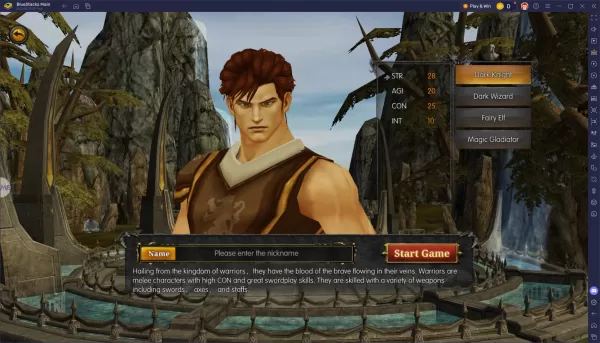Mastering the Google Chrome WebPage Funkcja tłumaczenia: kompleksowy przewodnik
Ten przewodnik zawiera krok po kroku przeglądanie skutecznego korzystania z funkcji tłumaczenia Google Chrome, obejmującego tłumaczenie na całej stronie, wybrane translację tekstu i spersonalizowane regulacje ustawień tłumaczenia. Postępuj zgodnie z tymi instrukcjami, aby bezproblemowo poruszać się w wielojęzycznych stronach internetowych.
Krok 1: Dostęp do menu Ustawienia
Znajdź i kliknij więcej menu narzędzi w prawym górnym rogu przeglądarki Google Chrome (zwykle reprezentowanej przez trzy pionowe kropki lub trzy poziome linie).

Krok 2: Prowadzenie do ustawień przeglądarki
Wybierz opcję „Ustawienia” z menu rozwijanego, aby otworzyć stronę Ustawienia przeglądarki.

Krok 3: Lokalizacja ustawień tłumaczenia
Użyj paska wyszukiwania u góry strony Ustawienia. Wprowadź „Tłumacz” lub „język”, aby szybko znaleźć odpowiednie ustawienia.

Krok 4: Dostęp do preferencji językowych
Znajdź i kliknij opcję „Języki” lub „tłumaczenie”.
Krok 5: Zarządzanie obsługiwanymi językami
W ustawieniach języka znajdziesz menu rozwijane wyświetlające języki obsługiwane przez przeglądarkę. Kliknij przycisk „Dodaj języki” lub przejrzyj istniejące preferencje językowe.

Krok 6: Włączanie automatycznego tłumaczenia
Co najważniejsze, upewnij się, że opcja „Oferta tłumaczenia stron, które nie są w języku, który czytasz” jest włączona. To skłoni Google Chrome do automatycznego oferowania tłumaczenia dla stron internetowych nie w domyślnym języku przeglądarki.
Postępując zgodnie z tymi krokami, możesz wykorzystać potężne możliwości tłumaczenia Google Chrome w celu uzyskania płynnego i wydajnego wielojęzycznego przeglądania.